La mayoría de la gente no lo sabe, pero es posible usar varias cuentas para la misma aplicación en un Lenovo Vibe P1m. Esto puede ser muy necesario ya sea para redes sociales, juegos u otros tipos de aplicaciones en las que tiene varias cuentas. Precisamente en este artículo te enseñaremos ¿Cómo clonar una aplicación en un Lenovo Vibe P1m?
Para ello, rápidamente descubriremos las ventajas de clonar una aplicación en tu Lenovo Vibe P1m, luego, las diferentes formas de hacerlo que puedes utilizar para clonar una aplicación en tu teléfono, te presentaremos para ello, dos aplicaciones diferentes .
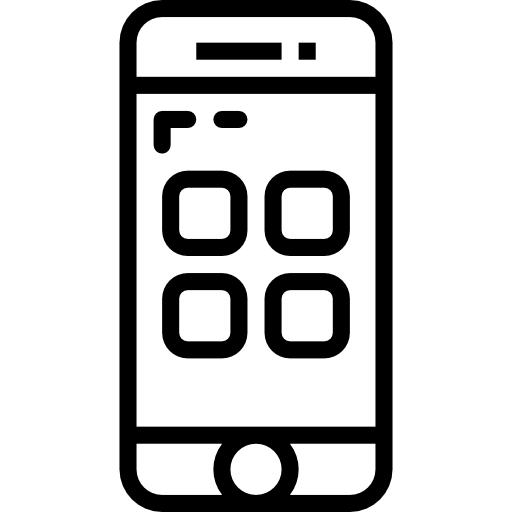
¿Cuál es el punto de clonar una aplicación en Lenovo Vibe P1m?
Antes de descubrir la manipulación para clonar una aplicación en su Lenovo Vibe P1m , le revelaremos rápidamente las ventajas de la clonación. Este dispositivo es bastante reciente y beneficia a un gran número de personas. La principal ventaja de la clonación será su capacidad para hacer que utilice la múltiples cuentas en cualquier aplicación. En la práctica, muy pocas aplicaciones admiten esta funcionalidad y ya sea una cuenta profesional y una cuenta personal, dos cuentas personales, varias cuentas para jugar ... es posible que desee conectar varias cuentas para evitar tener que dejar de desconectarse de su cuenta principal. luego ingrese su nombre de usuario y contraseña, y así sucesivamente cada vez que desee cambiar su cuenta.
Estas aplicaciones de clonación van en verdad omitir las reglas de Android para generar una copia totalmente similar de su aplicación y darle la posibilidad de conectar una cuenta secundaria a cada aplicación, por supuesto que podrán trabajar al mismo tiempo. En consecuencia, no más preocupaciones por las contraseñas y tiempo perdido cambiando cuentas.
¿Cómo clonar una aplicación en mi Lenovo Vibe P1m para usar varias cuentas?
Ahora que hemos descrito el motivo de esta operación, llegaremos al meollo del asunto abordando la parte del tutorial del artículo. Es hora de explicar cómo utilizar varias cuentas mediante la clonación de aplicaciones en su Lenovo Vibe P1m. Seleccionamos dos aplicaciones diferentes. La primera es gratuita y la segunda también está disponible en una versión gratuita, pero la versión de pago te permitirá personalizar tu experiencia al máximo.
Clone una aplicación en su Lenovo Vibe P1m usando Parralel Space
Empezamos presentándote la aplicación. Espacio Parralel , esta aplicación gratis e intuitivo le dará la posibilidad de clonar fácilmente el 99% de las aplicaciones de su Lenovo Vibe P1m accesibles en Google Play Store. Sin embargo, solo podrá utilizar 2 cuentas simultáneamente. Usar la aplicación es muy simple, para acceder a múltiples cuentas en su Lenovo Vibe P1m usando esta aplicación, aplique las siguientes instrucciones:
- Descargar e instalar Espacio Parralel
- Inicie la aplicación y navegue si desea el pequeño tutorial de usuario
- Haga clic en el logotipo en forma de +
- Y seleccione la aplicación que desea clonar en su Lenovo Vibe P1m
- De esta forma, la aplicación aparecerá en el lanzador de Parralel Space, ahora podrás conectarte a tu segunda cuenta.
- Solo tienes que usar la aplicación para abrir la versión clonada de tu aplicación favorita
También puede hacer que las versiones clonadas de sus aplicaciones sean invisibles en caso de que desee proteger su privacidad.
Realice la clonación de una aplicación de sonido Lenovo Vibe P1m usando App Cloner
Segunda opción, te presentamos la aplicación. App Cloner , es compatible con un poco menos de aplicaciones que Parralel Space, pero te permite aprovechar muchas opciones de personalización. De esta manera puede rápidamente cambie el color del acceso directo de la aplicación clonada en su Lenovo Vibe P1m para reconocerlo fácilmente y evitar cometer un error al abrirlo, puede al mismo tiempo agregar una contraseña de protección, y mas particularmente, instalar más de 2 cuentas para la misma aplicación, algo inaccesible con Parralel Space . Siga estas pocas pautas para usarlo:
- Compra, descarga e instala la aplicación Clonar aplicación en tu Lenovo Vibe P1m
- Abra la aplicación acepte los términos de uso
- Elija de la lista "Aplicaciones instaladas" la aplicación que desea clonar
- Puede cambiar su nombre, cambiar el color del icono, cambiar el icono, asignar una contraseña e incluso volver a activar la aplicación.
Si está buscando un máximo de tutoriales para convertirse en el maestro absoluto del Lenovo Vibe P1m, lo invitamos a navegar por los otros tutoriales en la categoría: Lenovo Vibe P1m.
